第一:Windows10安装UR_RTDE
参考链接:Windows10安装UR_RTDE - Eric_cobot - 博客园(cnblogs.com)
注:本人使用的版本的是VS2022+boost_1_74_0-msvc-14.1-64.exe,其他步骤和上面一样。
第二:新工程配置RTDE库步骤:
参考链接:如何在win10+vs2017/2019上加载ur_rtde(C++)-方法1 - 知乎(zhihu.com)
(1)配置库
首先在工程下,建立一个.cpp源文件,复制一个RTDE的example。然后右键项目,选择属性;选择VC++目录,将自己的C:\local\boost_1_71_0\lib64-msvc-14.2和C:\myrtde\ur_rtde\Build\Debug(Build目录下的Debug版本所包含的库)
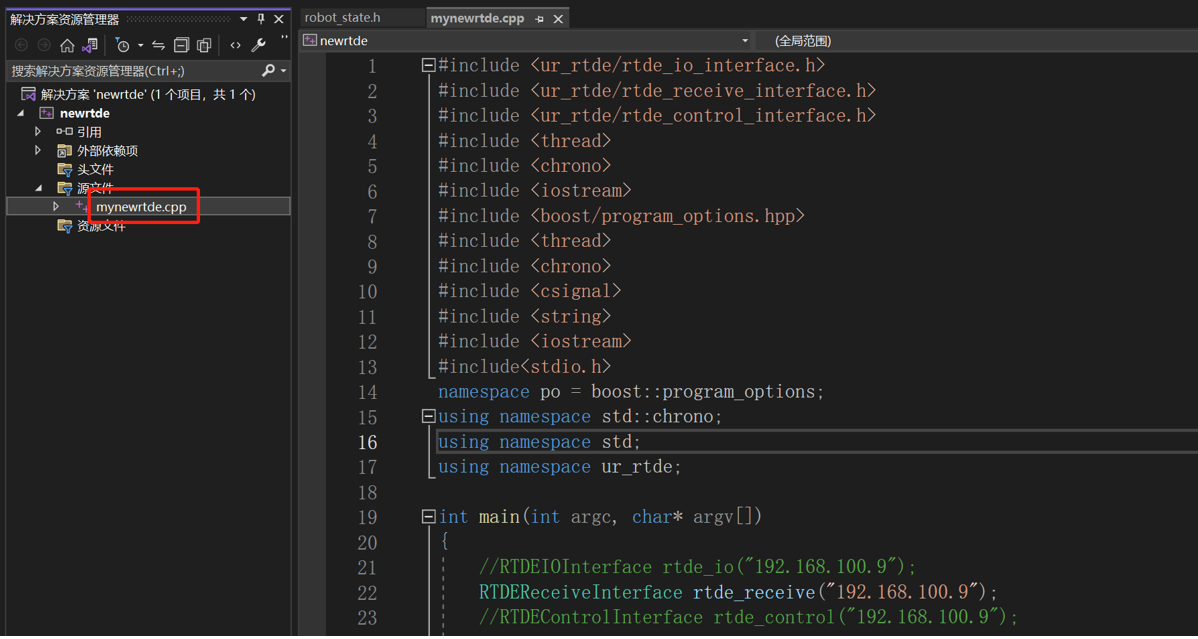
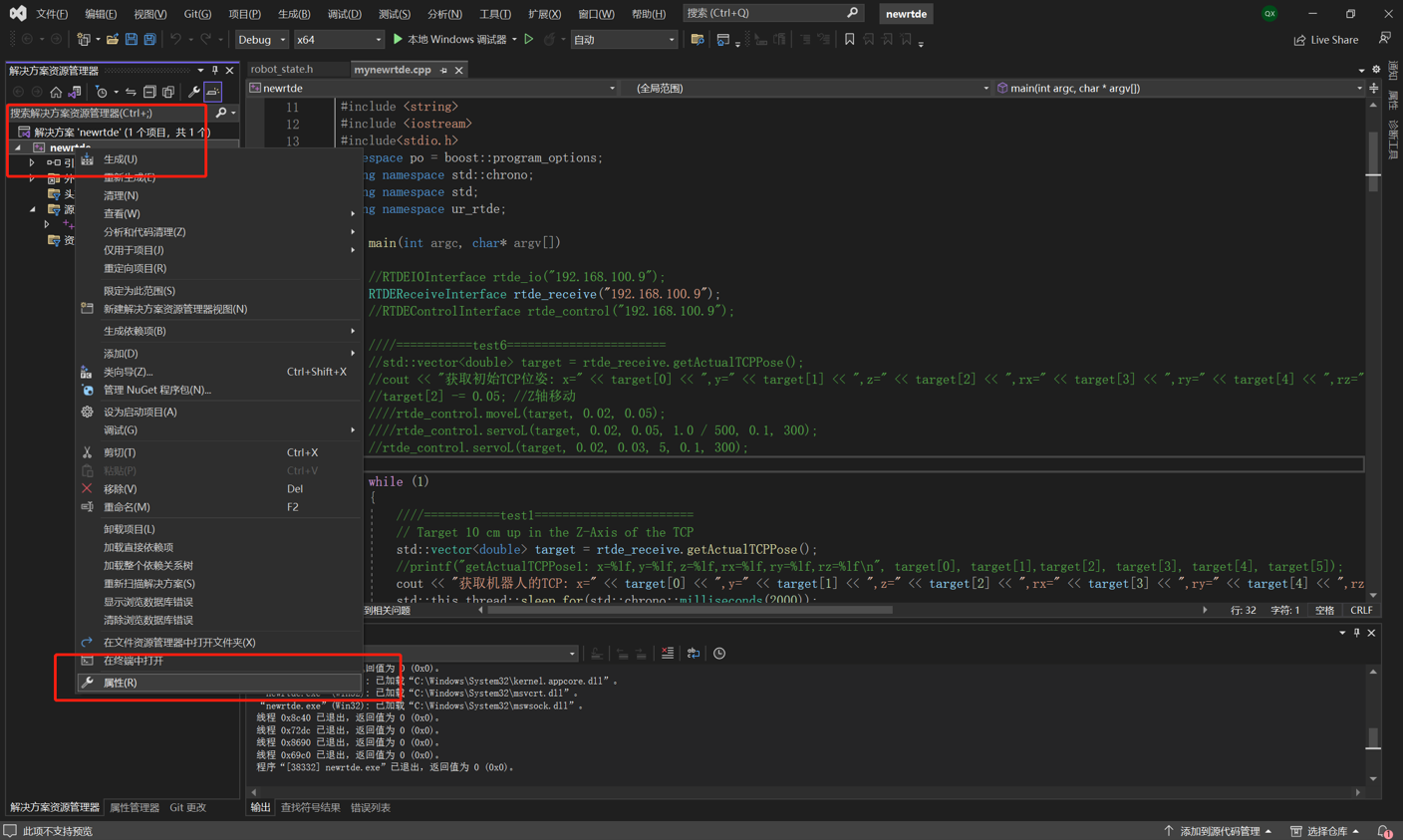
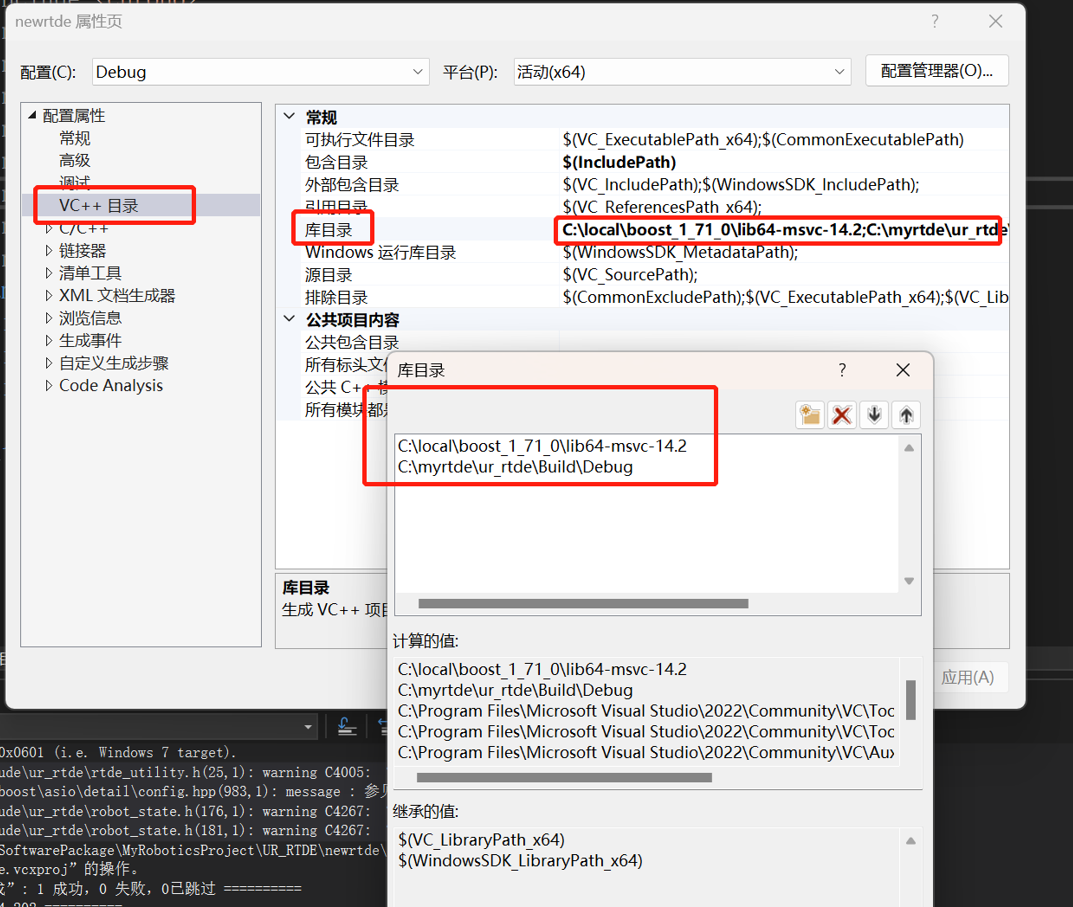
(2)配置头文件
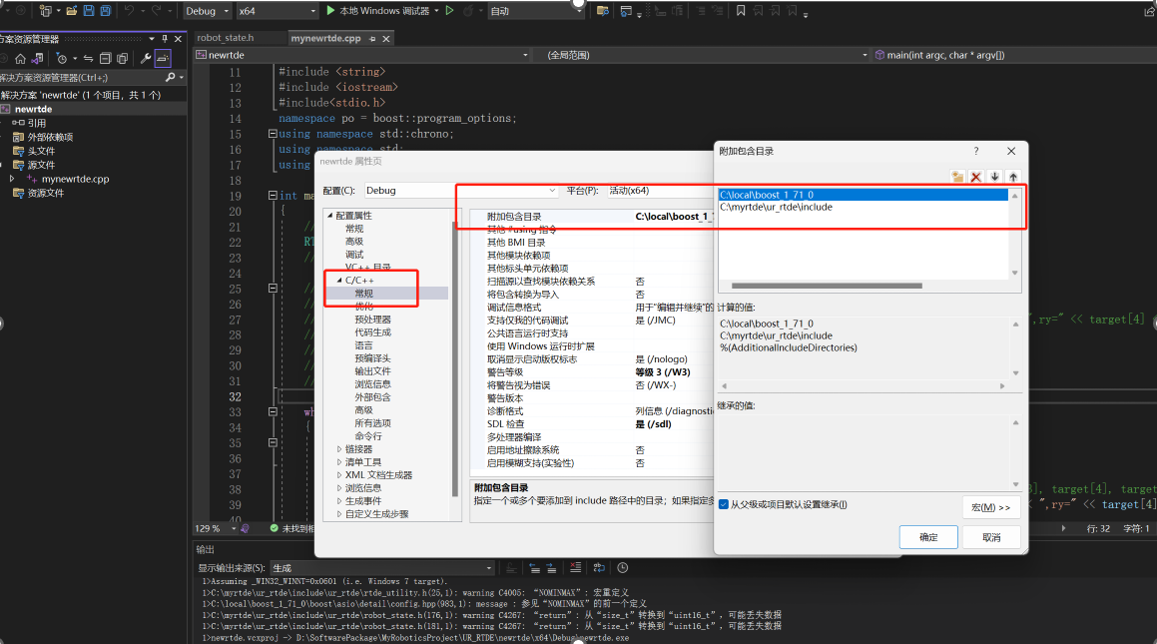
(3)配置链接库目录
VC++目录配置一样
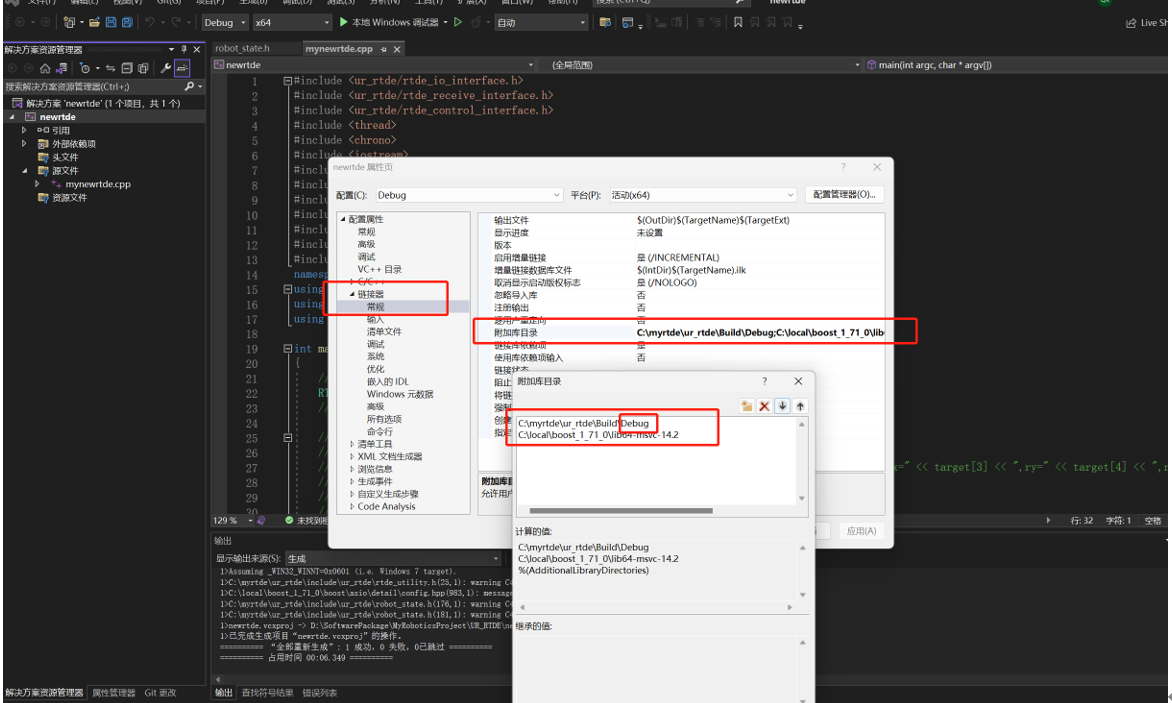
(4)链接静态库
选择Build目录下的Debug版本所包含的rtde.lib
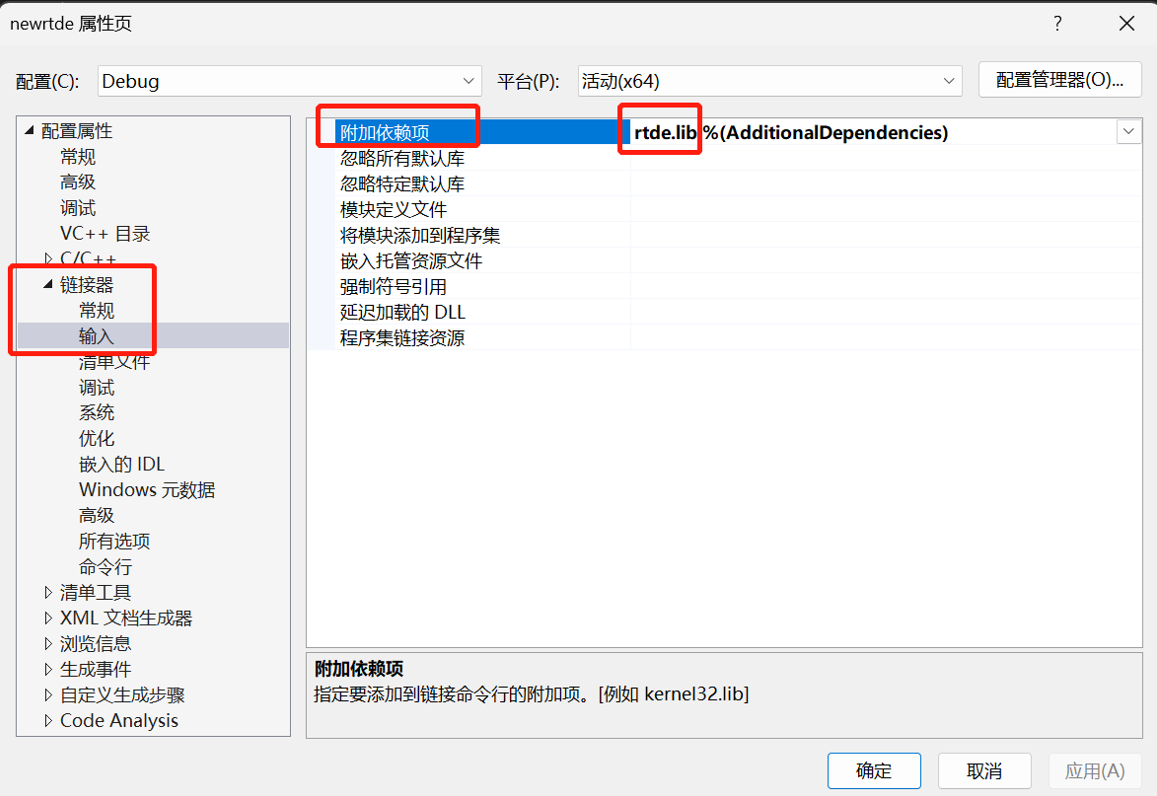
(5)运行本地Windows调试器
会报错,因为缺少rtde.dll。
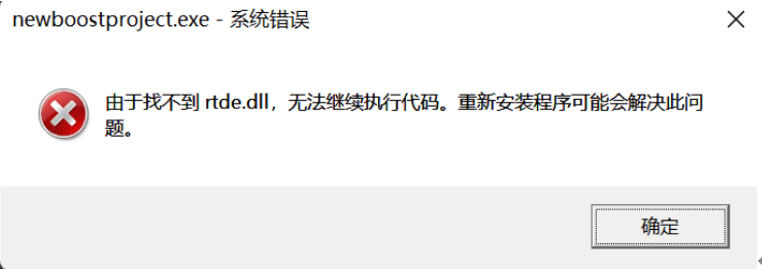
解决方法:找到ur_rtde\Build\Debug目录下的rtde.dll,复制到自己新工程下文件夹下。
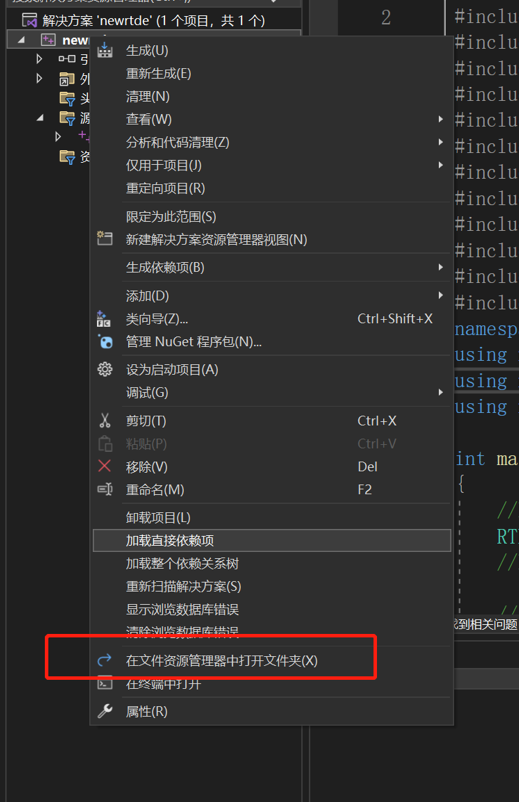
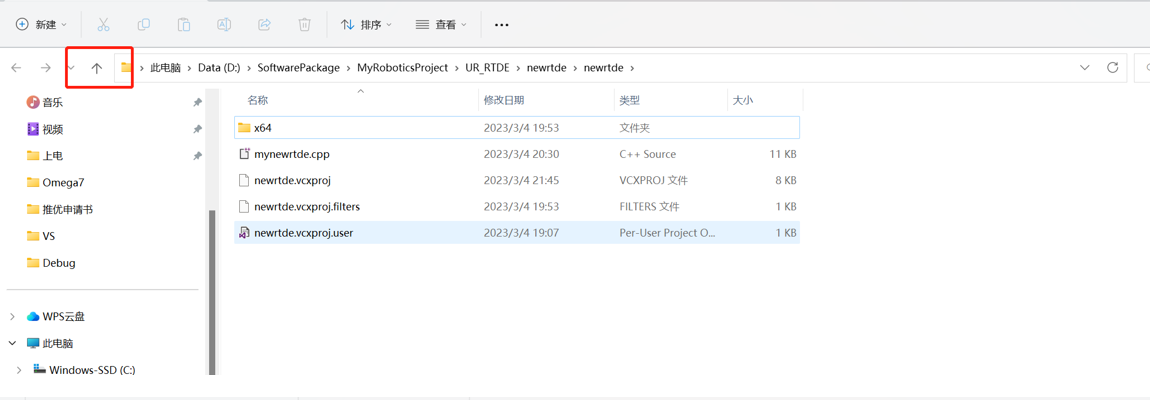
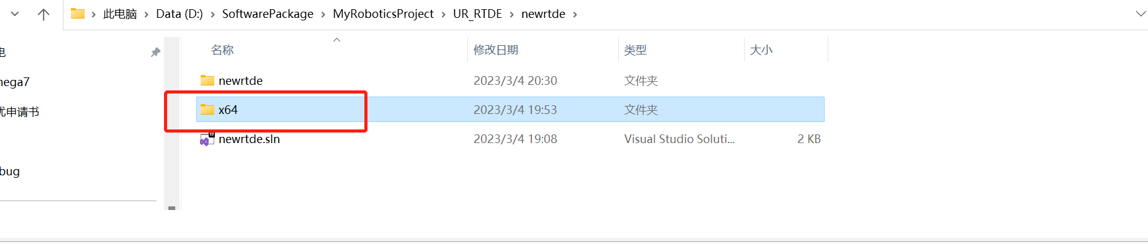
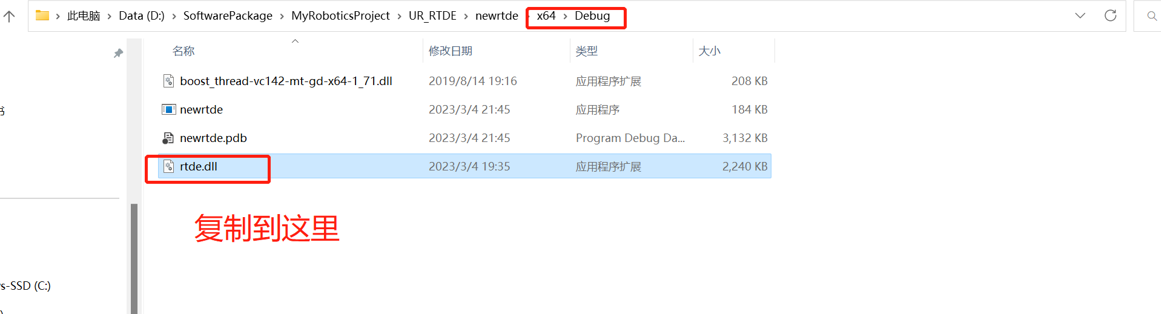
注意:可能有些人点击返回上级目录没有x64目录,这时候点击在文件资源管理器中打开文件夹,然后点击x64文件夹,找到Debug文件夹,将ur_rtde\Build\Debug目录下的rtde.dll复制到里面。
再次点击运行本地Windows调试器,还会报错,因为缺少boost_thread-vc142-mt-gd-x64-1_71.dll。解决方法:找到安装boost的路径C:\local\boost_1_71_0\lib64-msvc-14.2,搜索boost_thread-vc142-mt-gd-x64-1_71.dll,复制到自己新工程下文件夹下,步骤同上。
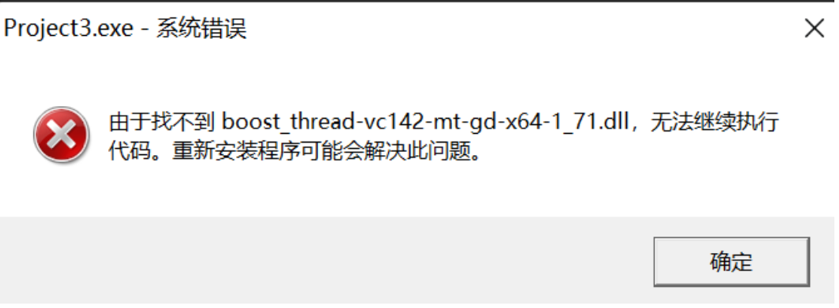
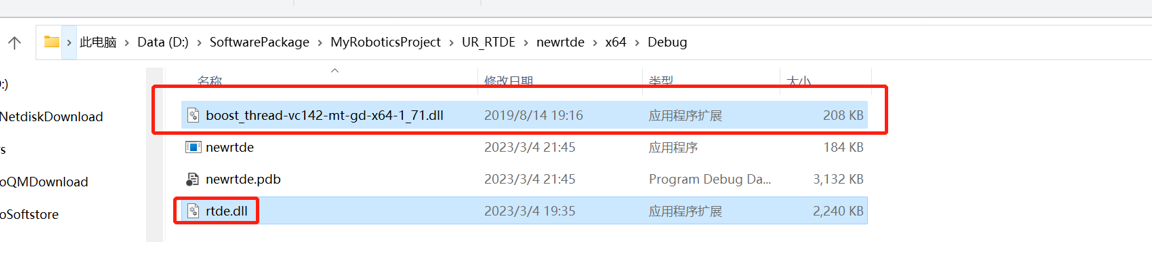
(6)运行新工程
修改.cpp源文件中的IP与UR机器人一样,并且将自己电脑的IP地址设置为与UR机器人的IP地址在同一网段下。
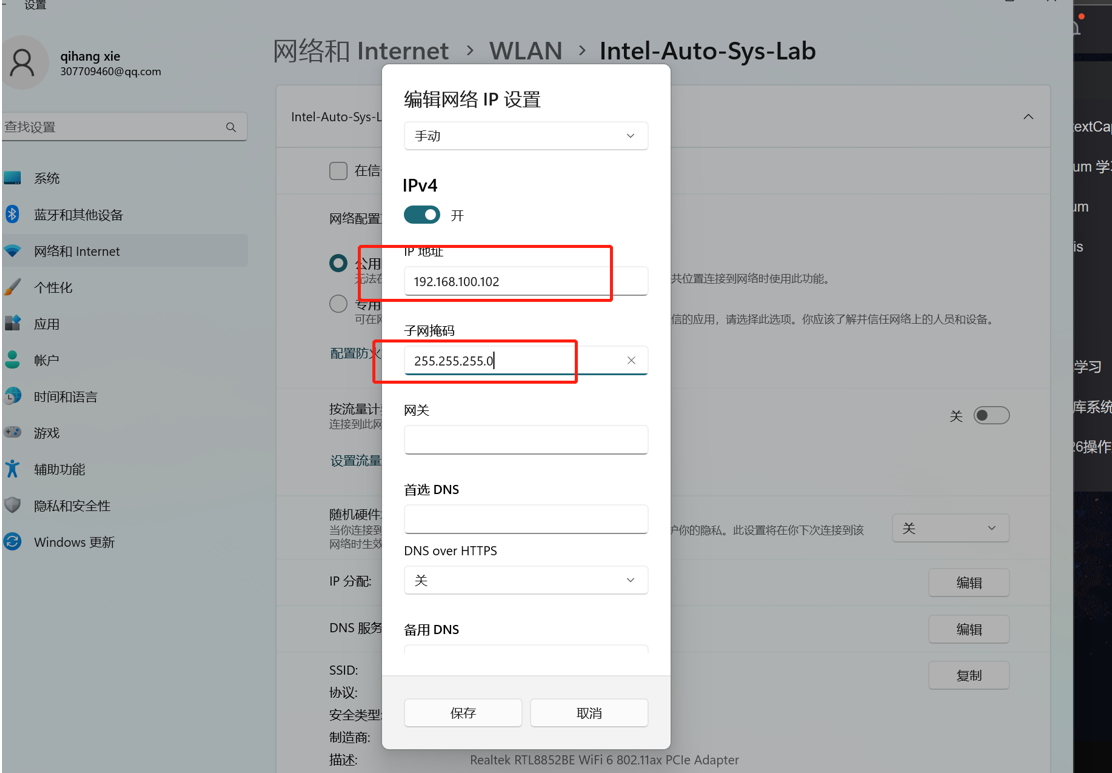
然后win+R,cmd命令下,输入ping + 机器人的IP,检验是否可通信。
接下来就可以开启自己的RTDE之旅了!
[第一次写博客,有不到位的地方请批评指正~]
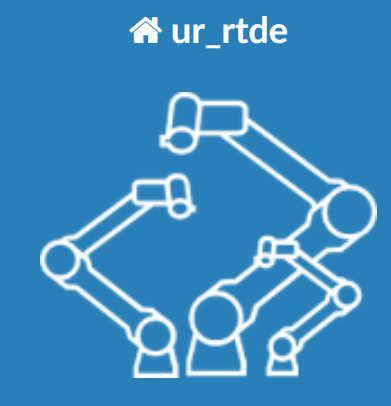
























 1046
1046

 被折叠的 条评论
为什么被折叠?
被折叠的 条评论
为什么被折叠?








